¿Eres nuevo en Snapchat y no sabes cómo empezar a enviar snaps a tus amigos? ¡No te preocupes! En este artículo te mostraremos paso a paso cómo Snapchat alguien por primera vez. Ya sea que estés buscando enviar un mensaje divertido o una selfie impresionante, te garantizamos que podrás empezar a compartir tus momentos con tus amigos en poco tiempo. ¡Sigue leyendo para saber más!
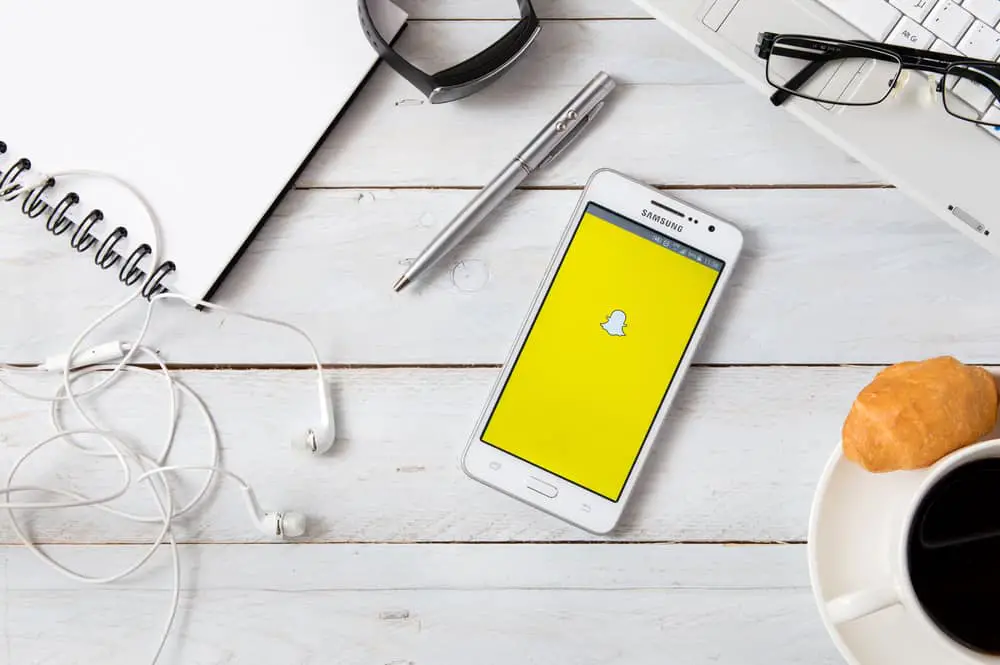
Para 2021, Snapchat ya tenía 293 millones Usuarios activos diarios. Probablemente tuviste que arrastrar los pies (léase los dedos) a la aplicación porque todos tus amigos y familiares están allí.
Pero a pesar de que la aplicación ha estado en su teléfono por un tiempo, nunca ha descubierto cómo Snapchat nadie porque simplemente no sabes por dónde empezar.
¿Estás finalmente listo para enfrentarte a tus demonios y convertirte en un Snapchat ¿Pro? Estamos aquí para guiarte.
Hacer Snapchat a alguien será muy parecido a ponerse al día con su amigo en cualquier otra aplicación, excepto que se sentirá mucho más casual y flexible, permitiendo más diversión y creatividad. Además de comunicarte con tus amigos a través de mensajes de texto, Snapchat también le permitirá compartir imágenes, hacer llamadas visuales o de audio e incluso compartir calcomanías con amigos y familiares.
Aquí se explica cómo usar diferentes funciones para Snapchat cualquiera como un profesional, incluso si nunca lo ha hecho antes.
Chats de texto
Ya estás acostumbrado a enviar chats de texto a través de otras aplicaciones. No debería ser diferente ahora. Pero encontrar la función de texto en Snapchat no es tan sencillo. Aquí está cómo encontrarlo y recibir mensajes de texto:
- Toque en el Snapchat icono en su teléfono para abrirlo.
- En la parte inferior de la interfaz de la cámara, justo debajo del botón del obturador a la izquierda, toque el botón de chat cuadrado para llegar a su bandeja de entrada de mensajes. Tú también puedes desliza a la derecha una vez para llegar.
- Escoge tu perfil de un amigo de la lista y tóquelo para chatear con ellos en la pantalla de chat. Si no puede ver su nombre, toque el botón de búsqueda en la parte superior de la página para encontrarlos.
- Toca su nombre y ponerse a charlar.
- Cuando termine de escribir su mensaje, toque el botón “Enviar” en la parte inferior derecha de su teclado.
Fotos
Tú también puedes Snapchat alguien enviándole una foto de tu galería. Aquí está cómo hacerlo:
- Comience abriendo su Snapchat aplicación pulsando sobre su icono.
- Desliza a la derecha para acceder a la función de chat.
- Seleccione la persona a la que desea enviar una imagen tocando en su nombre de perfil.
- En el lado derecho de la barra “Enviar un chat”, toca el icono de la galería (que parecen dos teléfonos, uno superpuesto al otro) para acceder a tu galería. Necesitaras permitir Snapchat para acceder a tu galería ya que es la primera vez.
- Toque en el imagen te gustaría compartir.
- Toque en el flecha blanca en la parte inferior izquierda para enviar la imagen.
Pegatinas
Cuando te quedes sin palabras, busca una pegatina. Casi siempre parecen expresar lo que necesitamos decir con precisión y sin esfuerzo. Sin embargo, eliminan el aburrimiento de enviar mensajes de texto.
¿Listo? Enviemos a ese amigo un Snapchat pegatina. Para agregar pegatinas:
- Abre tu Snapchat aplicación.
- Desliza a la derecha para acceder a la ventana de chat.
- Toque en su nombre del amigo.
- Empieza a escribir en la barra de mensajes de texto y aparecerán pegatinas relacionadas con lo que acabas de ingresar.
- Toque en el primer icono a la derecha junto a la barra de mensajes de texto para mostrar una variedad de pegatinas.
- Toque en la pegatina le gustaría compartir con su amigo para enviarlo.
Mensaje de voz
Si no está en posición de enviar un mensaje de texto o un video, enviar un mensaje de voz a su amigo aún puede entregar el mensaje.
¿Te estás preguntando cómo enviar un mensaje de voz a tu amigo? Es bastante simple.
- Abre el Snapchat aplicación.
- Desliza a la derecha para llegar a la pantalla de chat.
- Toque en el nombre del amigo desea enviar el correo de voz.
- Junto a la entrada de chat, sostén el micrófono para grabar su mensaje.
- Una vez que haya terminado de grabar, suelte el micrófono para enviar la nota de voz.
No suelte el micrófono si cambia de opinión acerca de enviar la nota de voz. En su lugar, deslice el dedo hacia la izquierda para cancelar el mensaje.
Videochat
Compartir videos con amigos siempre es emocionante. A diferencia de otras aplicaciones, los videos enviados en Snapchat desaparecerá después de que el destinatario los haya visto. También puede darles vida usando filtros y pegatinas si es necesario.
Así es como puedes enviar una instantánea de video:
- Lanza tu Snapchat aplicación.
- Apunte la cámara al objeto que desea grabar.
- Toque y mantenga presionado el botón del obturador en la parte inferior de la pantalla hasta que termines de grabar tu video (esto solo te permitirá compartir videos de hasta 10 segundos de duración). Si desea enviar videos más largos, use el función de grabación de múltiples instantáneas o un filtro de cámara lenta.
- Suelte el botón del obturador.
- Toca el amarillo “Enviar a” en la esquina inferior derecha para acceder a la lista de amigos.
- Selecciona las personas al que le gustaría enviar el video.
- Toca el botón azul/blanco en la parte inferior derecha para enviar el video.
Para alternar entre las cámaras delantera y trasera, toque el ícono del interruptor en la esquina superior derecha. El icono parece dos flechas en forma de rectángulo.
Compartir ubicación en vivo
Si acaba de mudarse a una casa nueva y está emocionado de recibir a sus amigos, puede Snapchat su nueva dirección a ellos usando un Función de ajuste de mapa. Así es cómo:
- Toque en el Snapchat icono para abrir la aplicación.
- Desliza a la derecha para mostrar la página de chat y la lista de tus amigos.
- Toque y mantenga presionado el nombre del perfil del amigo con el que quieres compartir tu ubicación
- En la ventana que aparece, toque su nombre de perfil de un amigo.
- Bajo “Ajustar mapa”, toque en el “Compartir mi ubicación en vivo” botón.
- Elija el período en el que desea compartir su ubicación en vivo (15 minutos, 1 hora y 8 horas son las opciones disponibles).
- El botón ahora debería leer “Compartir ubicación en vivo.”
El intercambio de ubicación en vivo se cancelará automáticamente después del período seleccionado. Aunque, si deseas cancelarlo antes, puedes hacerlo a través de “Detenerbotón ” al lado de “Compartir ubicación en vivo.” Esto cancelará el uso compartido al instante.
Envolviendolo
Si está buscando una forma divertida y creativa de comunicarse con sus amigos y familiares, es hora de comenzar a usar Snapchat.
Puede parecer confuso al principio, pero si sigue esta guía, se convertirá en un profesional de Snap en poco tiempo.
Error 403 The request cannot be completed because you have exceeded your quota. : quotaExceeded
